Ministère de l’Énergie et des Mines
Accueil » Géologie » Rechercher dans Géologie Ontario » Guide d’utilisation du moteur de recherche Géologie Ontario
Accueil » Géologie » Rechercher dans GO » Guide d’utilisation GO
Guide d’utilisation du moteur de recherche Géologie OntarioGuide d’utilisation GO
Nous tenons à améliorer l’accessibilité des services à la clientèle. Si vous avez besoin de formats accessibles ou d’aide à la communication, veuillez nous contacter.
Présentation
Le moteur de recherche de texte sur Géologie Ontario permet des requêtes simples en langage naturel ou par requêtes booléennes d’exploration de texte, une méthode plus poussée. Une requête en langage naturel peut être aussi simple que de taper un mot ou un nom et appuyer sur Rechercher. Les requêtes booléennes utilisent des expressions pour améliorer votre capacité de recherche. Voyez ci-dessous pour des exemples.
Pour rechercher, entrez du texte dans l’espace prévu et sélectionnez Rechercher. Une liste des documents correspondants apparaîtra dans l’ordre du pourcentage de succès (par défaut). Pour afficher un document dans la liste, sélectionnez le lien et le fichier PDF s’ouvrira dans une nouvelle fenêtre du navigateur.
Consultez des exemples de recherche particulière dans les bases de données dans la section « Conseils supplémentaires pour la recherche » ci-dessous.
Remarque : Tous les résultats de la recherche sont en anglais seulement.
Vue d’ensemble de l’écran
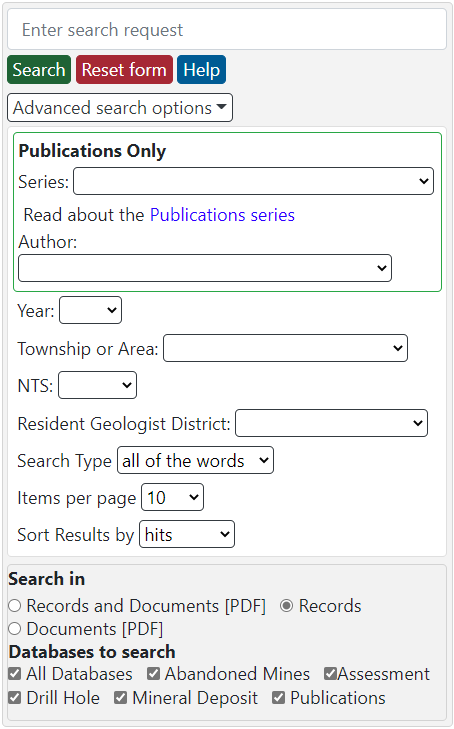
Rechercher (requis) :
Entrez des mots-clés ou une expression booléenne (voir ci-dessous) dans le champ de recherche.
Type de recherche :
On compte quatre options de type de recherche :
- Tous let mots - Dans une recherche « tous les mots », les résultats produits contiendront tous les mots individuels trouvés dans un document. Par exemple, « visible gold » produira les documents qui contiennent à la fois « visible » et « gold ».
- L'un ou l'autre de ces mots - Dans une recherche de type « l’un ou l’autre de ces mots », les résultats produits contiendront au moins un des mots individuels entrés dans le champ de recherche. Par exemple, la recherche « visible gold » produit les documents qui contiennent soit « visible », soit « gold », ou les deux mots. Il s’agit du type de recherche la moins spécifique, mais elle est utile lorsque vous n’êtes pas sûr de l’orthographe d’un mot comme « analyser analiser » ou « césium cesium ».
- La phrase exacte - Dans une recherche de type « la phrase exacte », le moteur produira des résultats lorsque tous les mots individuels ont été trouvés dans un document dans l’ordre exact entré dans le champ de recherche. Par exemple, « visible gold » produira les documents qui contiennent l’expression exacte « visible gold ». Ceci est utile lorsque vous cherchez une phrase ou une expression spécifique et le moteur fournira des résultats plus précis que les deux autres options de type de recherche ci-dessus.
- Booléenne - Les opérateurs booléens relient les mots recherchés pour limiter les résultats. Ils vous permettent de créer des recherches plus compliquées et ciblées que les trois autres types de recherche ci-dessus. Les opérateurs booléens comprennent : and, or, w/#, pre/#, not w/# et and not.
| Opérateurs booléens | Exemple de recherche | Explication |
|---|---|---|
| and | visible and gold | les mots visible et gold doivent apparaître tous deux dans le document |
| or | visible or gold | soit visible ou gold doivent apparaître dans le document |
| w/# | visible w/5 gold | visible doit apparaître à moins de 5 mots de gold |
| pre/# | visible pre/5 gold | visible doit apparaître à 5 mots ou moins avant gold |
| not w/# | visible not w/5 gold | visible ne doit pas apparaître à moins de 5 mots de gold |
| and not | visible and not gold | visible doit apparaître dans le document et gold ne doit pas apparaître dans le document |
Mots et phrases
Utilisez des guillemets pour indiquer une phrase. Vous pouvez utiliser une phrase partout dans une demande de recherche.
Exemple: apple w/5 "fruit salad"
Caractères génériques (* et ?)
Un mot de recherche peut contenir les caractères génériques * et ?. Un ? dans un mot correspond à tout caractère unique (y compris les caractères accentués), et un * correspond à un certain nombre de caractères. Les caractères génériques peuvent être placés dans n’importe quelle position dans un mot.
Exemples :
- appl* correspondrait à apple, application, etc.
- *cipl* correspondrait à principle, participle, etc.
- appl? correspondrait à apply et apple mais non à apples.
- ap*ed correspondrait à applied, approved, etc.
Remarque : L’utilisation du caractère générique * près du début d’un mot va ralentir les recherches.
Éléments par page :
Définit le nombre de résultats de recherche qui seront affichés dans chaque page de résultats; les options sont 10 (par défaut), 25, 100, 200, 500 ou 1000.
Type de tri :
On compte 4 options de tri pour le résultat de la recherche.
- Trier par Vues - Plus votre recherche (mots-clés ou expression booléenne) trouve des résultats dans un seul document, plus le document apparaîtra au sommet de la liste des résultats.
- Trier par Date - Les documents les plus récents apparaissent en premier.
- Trier par Nom - L’outil de recherche considère « NAME» comme étant la propriété « Titre » du PDF ou comme étant le nom réel du fichier PDF.
- Trier par Taille - Présentation par la taille du fichier.
- Trier par index - Triés par type de base de données (OAFD, AMIS, ODHD, OMI ou PUB).
Fonctions de Recherche Avancée:
Des case de recherche avancée ont été ajoutées pour vous aider à trouver des données à l’aide de champs déroulants prédéfinis (Agence, Auteur, Année, Canton ou région et feuille du Système national de référence cartographique [SNRC]). Les champs Auteur et SNRC ont été tirés de la base de données PUB et peuvent ne pas donner de résultats avec les autres bases de données. Les autres champs sont communs à toutes les bases de données. Ces outils de recherche avancée fonctionnent mieux lorsque l’option Rechercher dans est paramétrée sur Dossiers de bases de données.
NOTE :
- Chaque case de recherche avancée n’accepte qu’une seule sélection à la fois.
- Le case Année accepte un numéro à quatre chiffres allant de 1890 à 2018. Si vous entrez autre chose dans la case Année, elle sera indiquée en rouge lorsque vous cliquerez sur Rechercher. Ceci indique une erreur.
- Essayez d’utiliser une seule case de recherche avancée à la fois dans votre recherche initiale. Utilisez plus d’options si votre recherche initiale renvoie des informations et que vous devez préciser les résultats.
- Pour recommencer, cliquez sur le bouton Réinitialiser le formulaire pour effacer les champs.
Dossiers de bases de données par opposition à Documents :
« Dossiers de bases de données » s’entend de renseignements (créés à partir de champs dans la base de données) qui décrivent les données. « Documents » s’entend de produits (en PDF) dans les bases de données des publications (PUB) et des fichiers d’évaluation (OAFD). Bien que les cinq bases de données aient des dossiers, seules les bases de données des publications (PUB) et des fichiers d’évaluation (OAFD) ont des documents en PDF.
REMARQUE : Certains produits de la base de données des publications comprennent d’autres formats (p. ex. fichiers ZIP), mais on ne peut pas effectuer une recherche pour ceux-ci au moyen de l’outil « Rechercher dans Géologie Ontario ».
- Rechercher dans Dossiers de bases de données - La recherche sera effectuée uniquement dans les dossiers de bases de données.
- Rechercher dans Dossiers de bases de données et Documents - La recherche sera effectuée dans tous les dossiers de bases de données et tous les documents.
- Rechercher dans Documents - La recherche sera effectuée uniquement dans les documents.
Examples : (jusqu'au 17 sept 2021)
Une recherche pour le mot « synthesis » dans la base de données des publications (PUB) produit 622 résultats. Ce nombre est indiqué entre parenthèses dans la boîte « Bases de données à interroger » dans les trois figures.
Si vous sélectionnez Dossiers de bases de données au moyen de l’option Rechercher dans, cette recherche produit 22 dossiers de bases de données, tel qu’il est indiqué à la ligne « Résultats de recherche 1 à 10 sur 22 » (voir la figure 1 au bas de l’image).
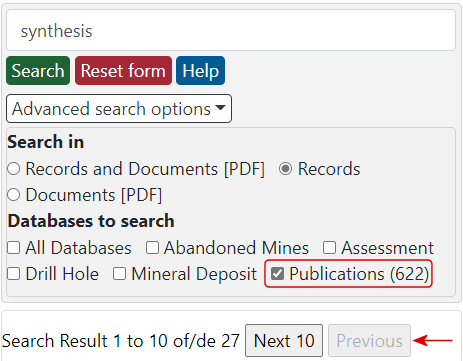
Si vous sélectionnez Documents au moyen de l’option Rechercher dans, cette recherche produit 595 documents, tel qu’il indiqué à la ligne « Résultats de recherche 1 à 10 sur 595 » (voir la figure 2 au bas de l’image).
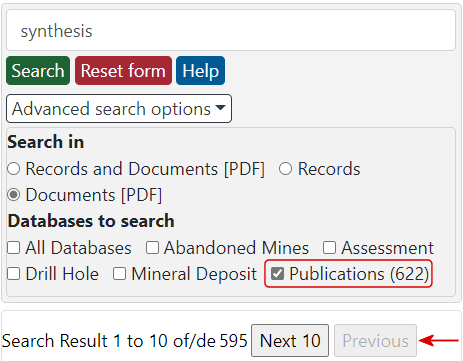
Si vous sélectionnez Dossiers de bases de données et Documents au moyen de l’option Rechercher dans, tous les 582 résultats dans la base de données des publications seront indiqués dans la section « Résultats de recherche » (voir la figure 3 au bas de l’image).
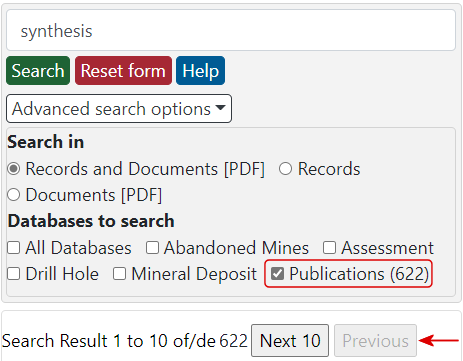
Sélectionnez les index :
En choisissant « Sélectionner tous les index » les 5 bases de données feront l’objet des recherches. Vous pouvez rechercher dans les bases de données individuelles en sélectionnant une ou plusieurs bases de données. La base de données des publications de la Commission géologique de l’Ontario (PUB), la base de données Image recherche dossiers d’évaluation (OAFD), la base de données Système d’information sur les mines abandonnées (AMIS), la base de données sur les trous de forage de l’Ontario (ODHD) et la base de données Inventaire des minéraux (OMI)
Conseils supplémentaires pour la recherche
Présentation
Chaque base de données affiche, dans des formats standards, des renseignements sur chaque dossier. Vous pouvez utiliser ces renseignements pour extraire des détails précis pour chaque dossier. Les titres en caractères gras de ces dossiers peuvent servir à préformer des recherches particulières de données afin de préciser les résultats de votre recherche. Les liens vous permettant de voir des exemples de chaque type de dossier de base de données figurent ci-dessous et sont accompagnés d’un exemple de recherche de dossiers de bases de données. La liste de tous les documents consultables de chaque base de données est également fournie.
Exemples de pages de dossier
- Système d’information sur les mines abandonnées (AMIS)
- Base de données de l'Ontario sur les dossiers d'évaluation (OAFD)
- Base de données de l'Ontario sur les trous de forage (ODHD)
- Inventaire des minéraux (OMI)
- Publications de la Commission géologique de l’Ontario (PUB)
Exemples de recherche
REMARQUE : Modifier ces exemples produira différents résultats.
- Si vous cherchez des fichiers d’évaluation (OAFD) concernant un canton ou une région géographique, vous utiliserez les critères de recherche suivants :
- Dans le champ « Rechercher (obligatoire) » , entrez le texte suivant avec les guillemets :
"Townships or Areas" AND "Camping Lake" - Établissez le Type de recherche à Booléenne
- Au moyen de l’option Rechercher dans, sélectionner Dossiers.
- Établissez l'Index à rechercher (obligatoire) à OAFD seulement
- Si vous cherchez tous les fichiers d’évaluation (OAFD) d’un titulaire de claim donné (p. ex., Kinross), vous utiliserez les critères de recherche suivants :
- Dans le champ « Rechercher (obligatoire) » , entrez le texte suivant avec les guillemets :
"Assessment Record" AND "Claim Holder" AND Kinross - Établissez le Type de recherche à Booléenne
- Au moyen de l’option Rechercher dans, sélectionner Dossiers.
- Établissez l'Index à rechercher (obligatoire) à OAFD seulement
- Si vous cherchez des mines abandonnées (AMIS) dont la principale substance utile est l’or, vous utiliserez les critères de recherche suivants :
- Dans le champ « Rechercher (obligatoire) » , entrez le texte suivant avec les guillemets :
"Primary Commodity: Gold" - Établissez le Type de recherche à La phrase exacte
- Au moyen de l’option Rechercher dans, sélectionner Dossiers.
- Établissez l'Index à rechercher (obligatoire) à AMIS seulement
- Si vous cherchez des trous de forage (ODHD) pour une année donnée (p. ex., 2014), vous utiliserez les critères de recherche suivants :
- Dans le champ « Rechercher (obligatoire) » , entrez le texte suivant avec les guillemets :
"Year 2014" - Établissez le Type de recherche à La phrase exacte
- Au moyen de l’option Rechercher dans, sélectionner Dossiers.
- Établissez l'Index à rechercher (obligatoire) à ODHD seulement
- Si vous cherchez des minéraux (OMI) dont l’état est developed prospect with reserve et que la principale substance utile est le diamant, vous utiliserez les critères de recherche suivants :
- Dans le champ « Rechercher (obligatoire) » , entrez le texte suivant avec les guillemets :
"Deposit Status developed prospect with reserves" AND "Primary Commodities: diamond" - Établissez le Type de recherche à Booléenne
- Au moyen de l’option Rechercher dans, sélectionner Dossiers.
- Établissez l'Index à rechercher (obligatoire) à OMI seulement
- Si vous cherchez toutes les publications (PUB) publiées en 2005, vous utiliserez les critères de recherche suivants :
- Dans le champ « Rechercher (obligatoire) » , entrez le texte suivant avec les guillemets :
"Ontario Geological Survey Publication:" AND "Release Date:" w/4 2005 - Établissez le Type de recherche à Booléenne
- Au moyen de l’option Rechercher dans, sélectionner Dossiers.
- Établissez l'Index à rechercher (obligatoire) à PUB seulement
- Si vous cherchez toutes les publications (PUB) publiées par Denver Stone, vous utiliserez les critères de recherche suivants :
- Dans le champ « Rechercher (obligatoire) » , entrez le texte suivant avec les guillemets :
"Ontario Geological Survey Publication:" AND "Author: Stone" - Établissez le Type de recherche à Booléenne
- Au moyen de l’option Rechercher dans, sélectionner Dossiers.
- Établissez l'Index à rechercher (obligatoire) à PUB seulement
La recherche devrait donner neuf résultats.
La recherche devrait donner 80 résultats.
REMARQUE : Si vous connaissez une partie seulement du nom, vous pouvez utiliser un caractère de remplacement (p. ex., Kinr*).La recherche devrait donner 1 484 résultats.
La recherche devrait donner 2 résultats.
La recherche devrait donner 2 résultats.
La recherche devrait donner 181 résultats.
La recherche devrait donner 126 résultats.
Liste des champs relatifs aux « Dossiers de bases de données »
Les renseignements ci-dessous indiquent quelques champs standards qui se trouvent dans chacune des cinq bases de données. Il existe d’autres champs que vous pouvez utiliser pour préciser votre recherche. Tout le texte de Resident Geologist District, District, Desposit Status et Series est fourni.
Champs des fichiers d’évaluation (OAFD)
- AFRO number
- Work Report Number
- Resident Geologist District 1
- NTS Grid
- Township or Area
- Number of claim units
- Claim Holder
- Work Code
Champs des mines abandonnées (AMIS)
- Official Name
- Primary Commodity
- Township of Area
- District 2
Champs des trous de forage (ODHD)
- Company
- Hole ID
- NTS Sheet
- Township/Area
- Resident Geologist District 1
- Year Drilled
- Assessment Files
Champs des minéraux (OMI)
- Deposit Name(s)
- Desposit Status 3
- Date Created
- Primary Commodities:
- Township or Area:
- Resident Geologist District: 1
Champs des publications (PUB)
- Publication
- Title
- Author
- Series 4
- Scale
- Release Date
- Township or Area
- NTS number
1 District de géologue résident [9 options]: Kenora, Kirkland Lake, Red Lake, Sault Ste. Marie, Southern Ontario, Sudbury, Thunder Bay North, Thunder Bay South, Timmins.
2 District [15 options]: BEARDMORE-GERALDTON, COBALT, DORSET, KENORA, KIRKLAND LAKE, LONDON, PORCUPINE, RED LAKE, SAULT STE. MARIE, SCHREIVER-HEMLO, SIOUX LOOKOUT, SUDBURY, THUNDER BAY, TIMMINS, WAWA.
3 Statut de dépôt [7 options]: Developed Prospect with Reserves, Developed Prospect without reserves, Discretionary occurrence, Occurrence, Past Producing Mines with reserves, Past Producing Mine without reserves, Producting Mine or Prospect.
4Options des Série : Veuillez consulter les pages de la rubrique « À propos de nos données » pour la liste complète des descriptions de séries de publications.